کار با تراشه F1C100S – راه اندازی وای فای (wifi)
قسمت 5در قسمت قبل از سری آموزش F1C100s نحوه راه اندازی گرافیک با کمک LVGL رو آموزش دادیم، توی این قسمت میخوایم جلوتر بریم و نحوه راه اندازی وای فای رو آموزش بدیم، البته این آموزش مختص تراشه F1C100s نیست و میشه به کمک هر تراشه دیگه ای که لینوکس رو اجرا میکنه هم، با این آموزش ماژول وای فای RTL8188EUS رو راه اندازی کرد.
شاید برای شما مفید باشد: آموزش امبدد لینوکس از صفر تا صد
افزودن پکیج RTL8188EUS به buildroot
مرحله اول برای راه اندازی ماژول وای فای فعال کردن پکیج اون در بیلدروت هست، البته پکیجی که به درستی این ماژول رو راه اندازی کنه به صورت پیش فرض توی بیلدروت موجود نیست و من خودم قبلا اون رو دستی اضافه کرده بودم توی این ریپازیتوری اما لینکی که برای دانلود پکیج استفاده کرده بودم بعد مدتی منقضی شده بود و اصلاحش نکرده بودم تا اینکه الان اصلاح شده و مشکلی نداره و شما هم باید به صورت دستی یا با گیت فایل های پکیج وای فای رو آپدیت کنید. بعد از اون نیاز هست که این پکیج رو به کمک menuconfig فعال کنید
|
1 |
BR2_PACKAGE_RTL8188EUS |
بعد از اون نیاز هست که چندتا پکیج دیگه رو هم اضافه کنیم که به اختصار در موردشون توضیح میدم
پکیج iw برای اسکن وای فای های اطراف
|
1 |
BR2_PACKAGE_IW |
پکیج wpa supplicant برای اتصال به وای فای مورد نظر به کمک ssid و پسورد
|
1 2 |
BR2_PACKAGE_WPA_SUPPLICANT BR2_PACKAGE_WPA_SUPPLICANT_PASSPHRASE |
پکیج dhcp برای گرفتن ip از وای فایی که بهش متصل میشیم
|
1 2 3 |
BR2_PACKAGE_BUSYBOX_SHOW_OTHERS BR2_PACKAGE_DHCP BR2_PACKAGE_DHCP_CLIENT |
پکیج های بالا رو به ترتیب فعال کنید (اگر در فعال کردن اونها یا رفتن به menuconfig مشکل دارید، از این آموزش کمک بگیرید. )
بعد از اون هم ایمیج رو میسازیم و روی کارت حافظه میریزیم و سیستم رو بوت میکنیم
دقت داشته باشید، برای اینکه ماژول وای فای به چیپ متصل بشه لازم هست که وضعیت کلید های روی برد به این صورت باشه

در صورت درست بودن اتصالات هنگام بوت این پیغام ها رو مشاهده میکنید.
|
1 2 3 4 5 6 7 8 9 |
Welcome to Sisoog sinux f1 sinux-f1 login: [ 10.011755] usb 1-1: new high-speed USB device number 2 using musb-hdrc [ 10.204053] hub 1-1:1.0: USB hub found [ 10.208042] hub 1-1:1.0: 4 ports detected [ 10.651780] usb 1-1.2: new high-speed USB device number 3 using musb-hdrc [ 11.639149] 8188eu: loading out-of-tree module taints kernel. [ 11.761920] bFWReady == _FALSE call reset 8051... [ 11.818430] usbcore: registered new interface driver 8188eu |
حالا نوبت به راه اندازی وای فای میرسه.
ابتدا این دستور رو میزنیم تا ماژول وای فای فعال بشه.
|
1 |
ifconfig wlan0 up |
حالا با این دستور میتونیم وای فای های اطراف رو اسکن کنیم و مطمین بشیم وای فای مورد نظر ما در محدوده ای هست که تشخیص داده بشه.
|
1 2 3 4 5 6 7 8 |
# iw wlan0 scan | grep SSID SSID: mahdi.h router SSID: Asm SSID: \x00\x00\x00\x00\x00\x00\x00 SSID: ADRIYAN SSID: Milad SSID: SSID: |
بعد از اون با این دستور SSID و رمز عبور وای فای خودمون رو ذخیره میکنیم.
|
1 |
wpa_passphrase "SSID" "PASS" | tee /etc/wpa_supplicant.conf |
حالا با این دستور به وای فای خودمون متصل میشیم.
|
1 |
wpa_supplicant -B -c /etc/wpa_supplicant.conf -i wlan0 |
و در نهایت با کمک این دستور IP میگیریم.
|
1 |
dhclient wlan0 |
حالا میتونیم از اتصال موفقیت آمیز مطمین بشیم.
|
1 |
ping google.com |
همچنین میتونید برای استفاده از SSH و SCP این پکیج رو در بیلدروت فعال کنید.
|
1 |
BR2_PACKAGE_OPENSSH |
دانلود رایگان شماتیک و PCB برد توسعه SINUX F1
فایلهای طراحی را میتوانید بهصورت رایگان از گیت هاب من دریافت کنید!
در این بخش میتونید به همه قسمتهای سری آموزش کار با تراشه F1C100S دسترسی پیدا کنید:
- کار با تراشه F1C100S – قسمت اول – سخت افزار
- کار با تراشه F1C100S – قسمت دوم – مقدمه ای بر buildroot
- کار با تراشه F1C100S – قسمت سوم – ساخت ایمیج
- کار با تراشه F1C100S – قسمت چهارم – طراحی رابط گرافیکی با lvgl
- کار با تراشه F1C100S – قسمت پنجم – راه اندازی وای فای (wifi)
طراحی، تولید و فروش محصولات الکترونیک | embeddedtech.ir
مقالات بیشتر



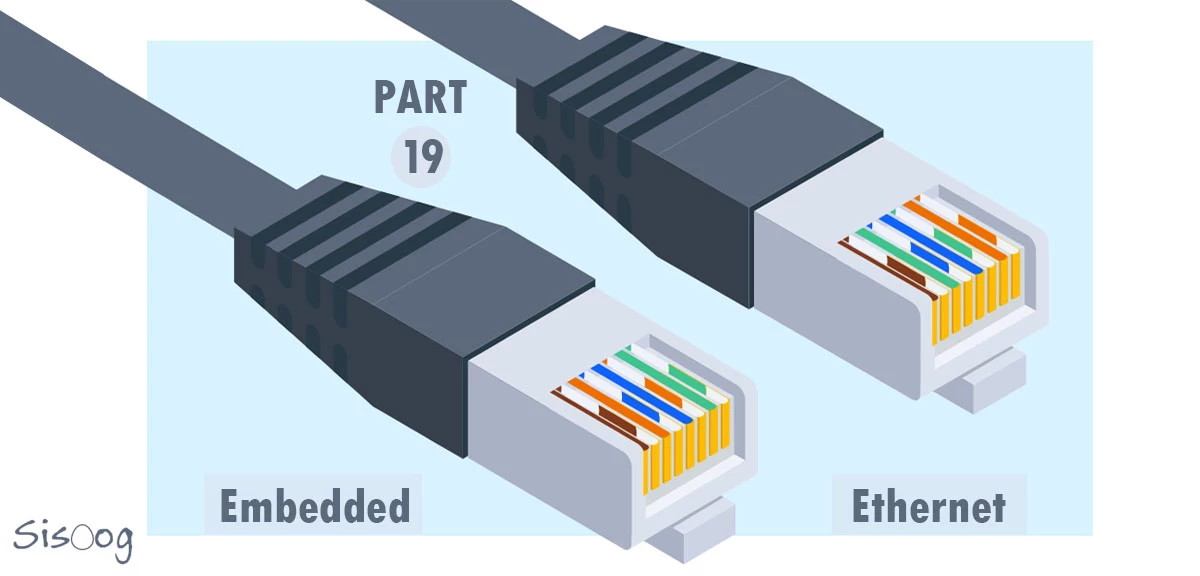

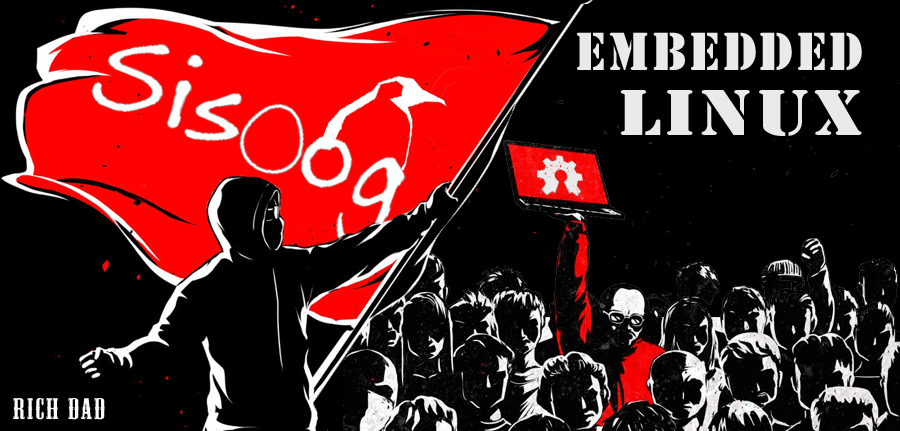














سیسوگ با افتخار فضایی برای اشتراک گذاری دانش شماست. برای ما مقاله بنویسید.